Pokud jsme se rozhodli opustit Windows a rozhodnout se pro Linux jako operační systém si můžeme vybrat ze široké škály možností, ubuntu být jedním z nejoblíbenějších. Při jeho instalaci je možné zvolit náš výchozí jazyk, což usnadňuje práci. Protože však existuje možnost použití několika jazyků, je zajímavé vědět, jak to změnit, jakmile nainstalujeme Ubuntu, což si projdeme příště.
Ať už je to tak, že distribuce, kterou jsme si stáhli, nainstaluje operační systém v angličtině, ať už kvůli chybě v obrazu disku nebo prostě proto, že jsme udělali chybu při výběru jazyka při instalaci, nemusíme mít obavy. , protože uvidíme kroky nezbytné k tomu, abychom to mohli vložit do španělštiny nebo do jiného jazyka.

Změňte jazyk v Ubuntu
Změna jazyka v Ubuntu je možná jak z jeho konfigurační sekce, tak z příkazového řádku z Terminálu, jak se podíváme níže.
Ze systémových nastavení
Pokud jsme nainstalovali Ubuntu a ve výchozím nastavení se zobrazuje v angličtině, nemusíme se obávat, protože můžeme nainstalovat a změnit španělský jazyk pomocí několika jednoduchých kroků. První věc, kterou uděláme, je kliknout na ikonu se šipkou dolů, kterou najdeme v pravé horní části obrazovky. Tím se otevře malá rozbalovací nabídka, kde klikneme na Nastavení sekce.
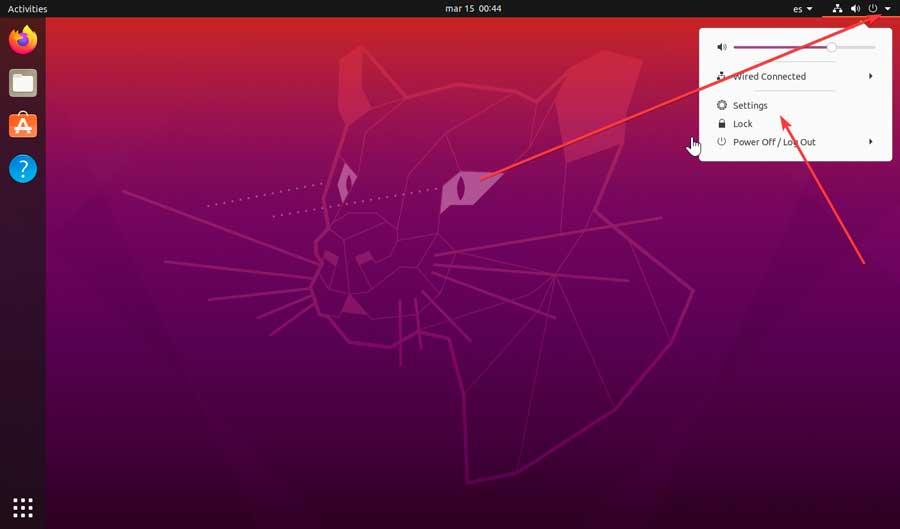
V novém okně, které se objeví, přejdeme na lištu vlevo a najdeme Kraj a liga sekce v dolní části a klikněte na ni. To způsobí, že aktuální jazyk, angličtina, se zobrazí vpravo. Abychom to mohli vložit ve španělštině, bude nutné to přidat, takže musíme kliknout na Správa nainstalovaných jazyků sekce.
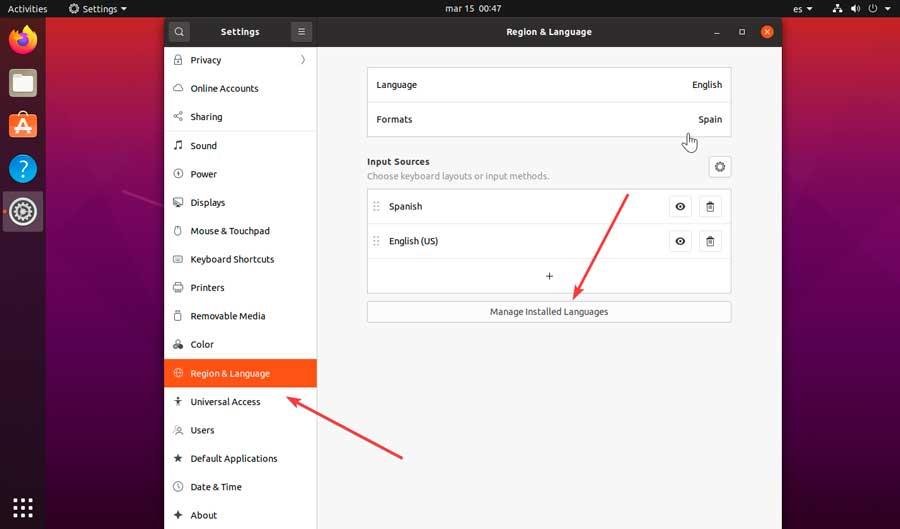
Otevře se nové okno, kde můžeme vidět jazyky podporované Ubuntu a jak je v případě potřeby přidat nebo odebrat. K tomu musíme kliknout na Instalovat/odebrat jazyky a systém nás požádá o ověření, abychom mohli pokračovat.
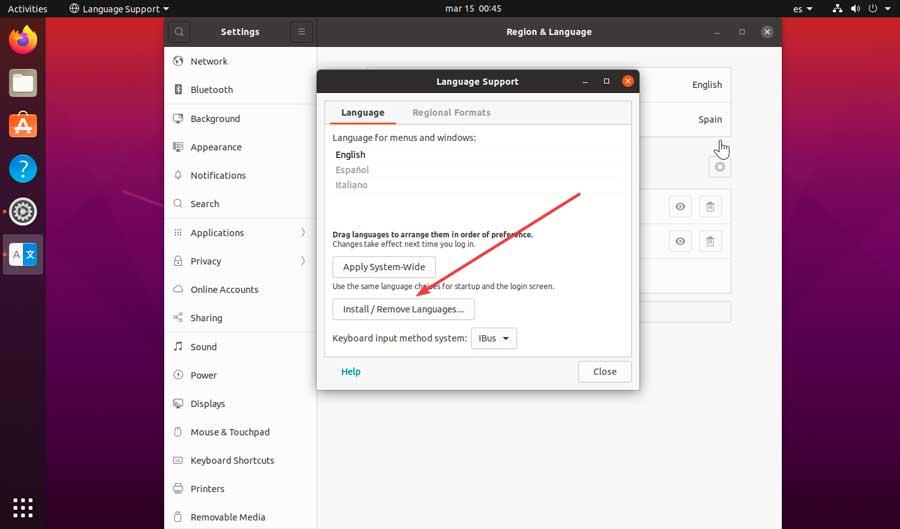
V novém okně, které se objeví, vybereme španělský (nebo změnit na jiný jazyk). Později označíme Instalovaný pole a klikněte na Podat žádost tlačítko pro zahájení stahování, něco, co bude trvat několik sekund.
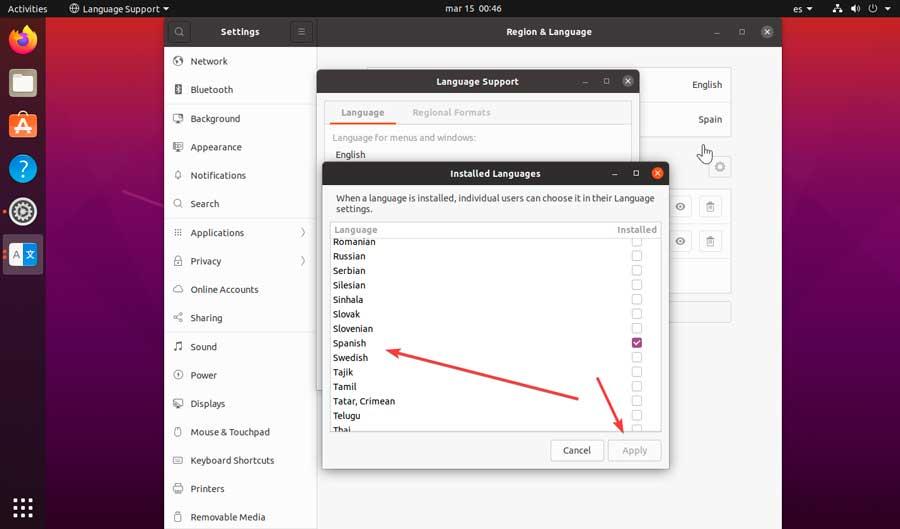
Nyní se vrátíme k Podpora jazyků okno, kde klikneme na Regionální formáty vyberte „Španělsko (Španělsko)“ a poté klikněte Použít v celém systému . Nakonec klikněte na zavřít .
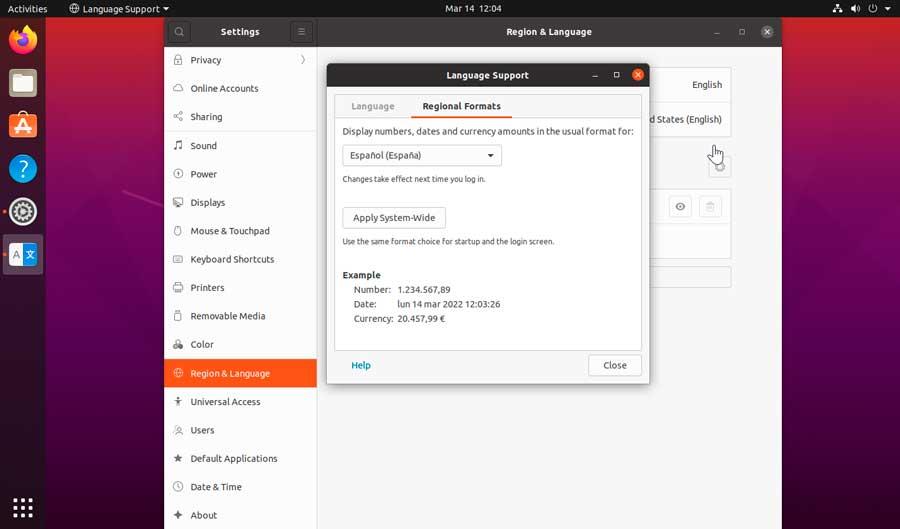
Nyní znovu v Okno Region & Language, klikněte na Jazyk sekce, otevře se nové okno, kde klikneme na španělský a pak na vybrat .
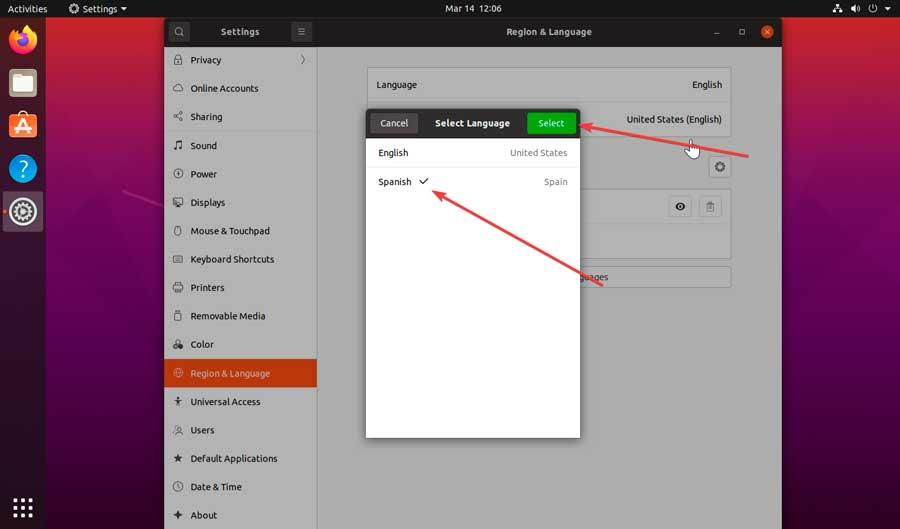
Pak klikneme na Formáty . Zde vybíráme Španělsko a pak na Hotovo knoflík. Teď už nám zbývá jen kliknout na zelenou Restart restartujte systém a zda jsou změny správně aplikovány.
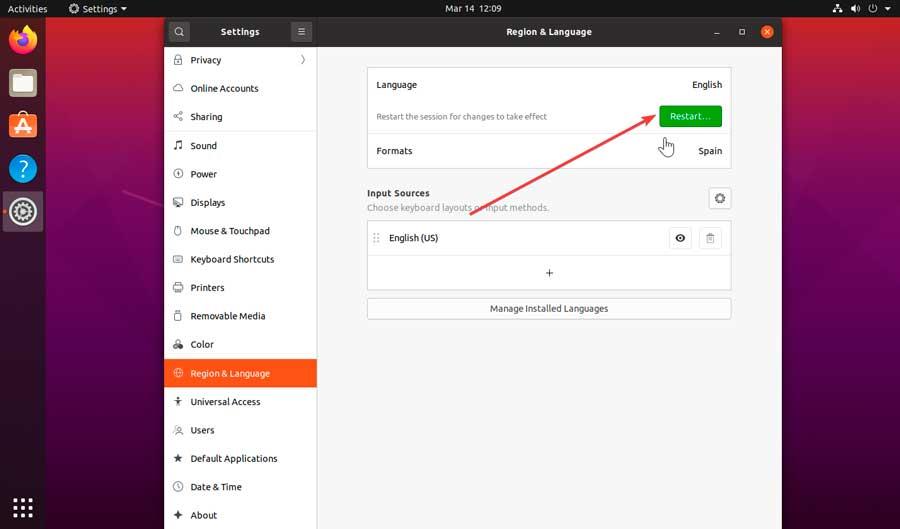
Po restartu již máme Ubuntu nakonfigurované ve španělštině a objeví se okno s dotazem, zda chceme aktualizovat složky do našeho aktuálního jazyka, takže klikneme na Aktualizujte jména tlačítko a proces bude dokončen.
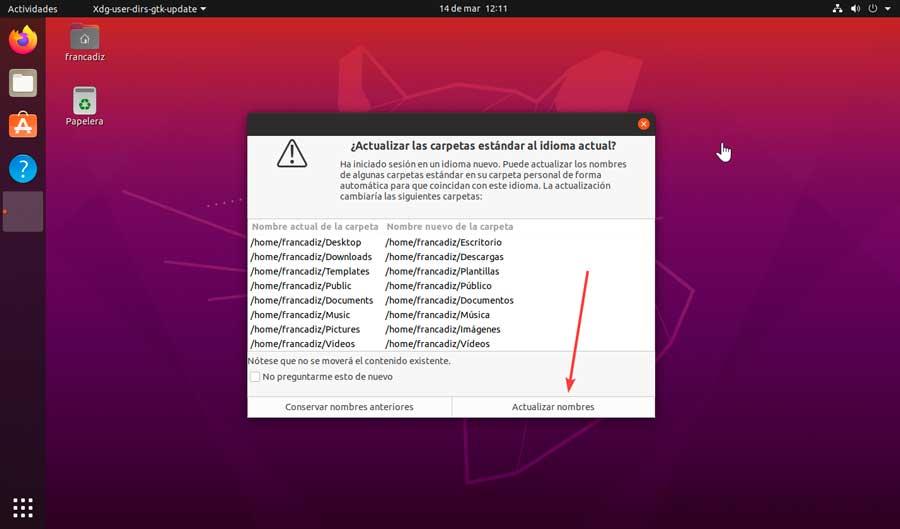
Vložte jazyk do španělštiny pomocí terminálu
Nejklasičtějším způsobem provádění akcí v operačním systému Linux je jejich provádění prostřednictvím terminálu. Je to příkazová konzola, která se může zdát podobná příkazovému řádku Windows nebo PowerShellu, ale je mnohem pokročilejší než tyto. Využívají jej zejména pokročilí uživatelé k ovládání celého systému. Navíc je speciálně navržen tak, aby provádět akce to musí být provedeno prostřednictvím příkazů protože je není možné provádět přes grafické rozhraní.
To je důvod, proč odtud můžeme také nainstalovat jazykové balíčky Linux, abychom je mohli používat ve španělštině. Pro jeho spuštění klikněte na aplikační šuplík vlevo dole. Poté klikneme na Utility . Nakonec vybereme terminál .
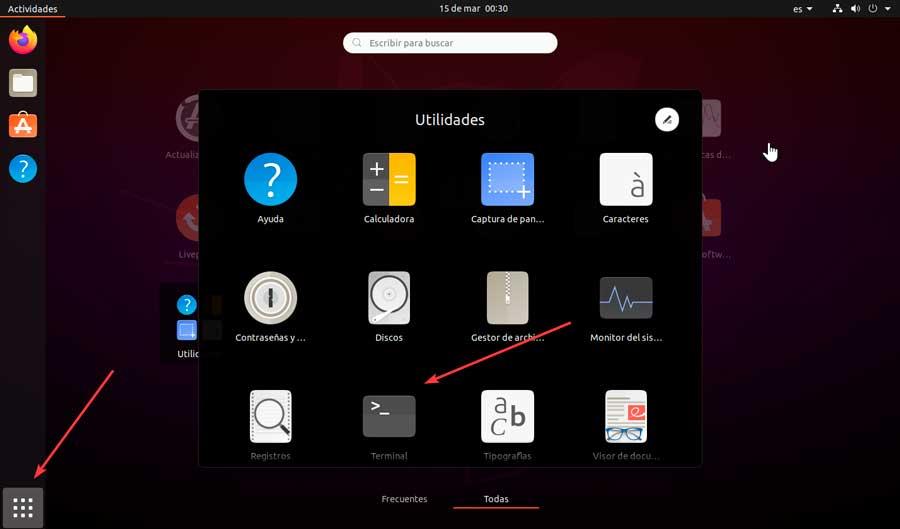
Nyní musíme napsat následující příkazy jednotlivě stisknutím klávesy Enter, abychom je provedli:
$ sudo apt-get install language-pack-es $ sudo apt-get install language-pack-es-base $ sudo apt-get install language-support-es
Nyní uvidíme příkazy k provedení instalace slovníků ve španělštině. Stejně tak je nainstalujeme jednotlivě stisknutím klávesy Enter.
$ sudo apt-get install aspell-es $ sudo apt-get install myspell-es
Dále můžeme překonfigurovat jazyk v systému a vložit jej do španělštiny pomocí následujícího příkazu:
$ sudo dkpg-reconfigure locales
Ve chvíli, kdy tento příkaz provedeme, otevře se okno pro potvrzení uvedené operace a dá nám možnost vybrat si jazyk, který chceme do systému nainstalovat. Zde musíme zvolit možnost _ES.UTF-8 a přijmout. Jakmile to uděláme, přijmeme a restartujeme systém, aby se změny uplatnily a byl již dostupný ve španělštině.
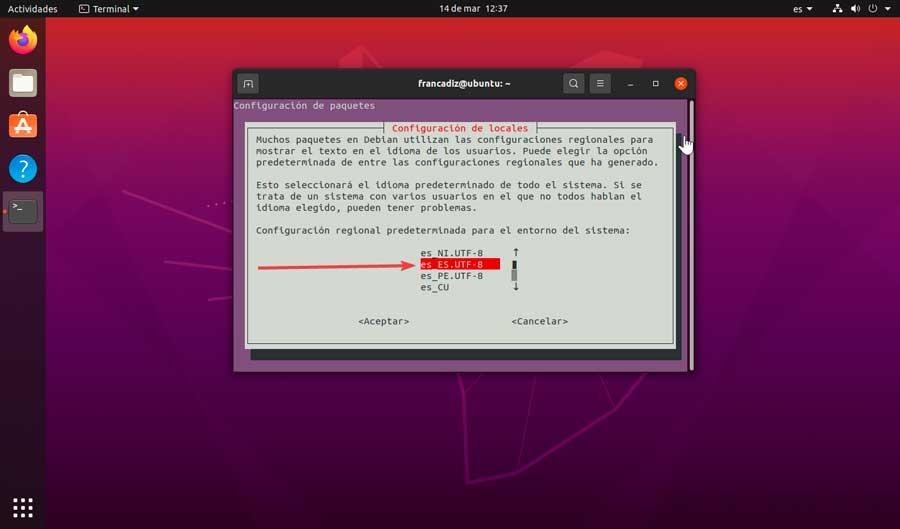
Změna rozložení klávesnice
Když nainstalujeme operační systém jako Ubuntu, můžeme se ocitnout v nepříjemném překvapení, že klávesnice nefunguje správně. Pokud vidíme, že klávesa Ñ nefunguje nebo že jsou symboly změněny, je to proto, že jsme ji nakonfigurovali v jiném jazyce, možná v angličtině.
Abychom to změnili, klikneme na tečkovaný rámeček umístěný v levé dolní části obrazovky, čímž se otevře nabídka, kde musíme vybrat Konfigurace volba.
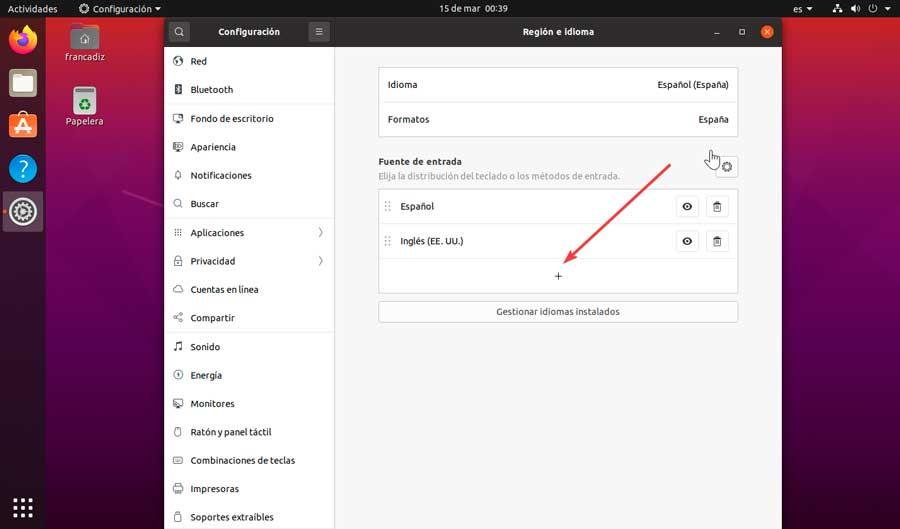
V nové položce, která se objeví, uvidíme Vstupní zdroj sekce, odkud si budeme moci vybrat rozložení klávesnice nebo metody zadávání. Zde budeme mít jistě nastavenou angličtinu, takže musíme přidat španělštinu, abychom ji mohli změnit. To je něco, co můžeme udělat kliknutím na ikonu s a více (+) symbol.
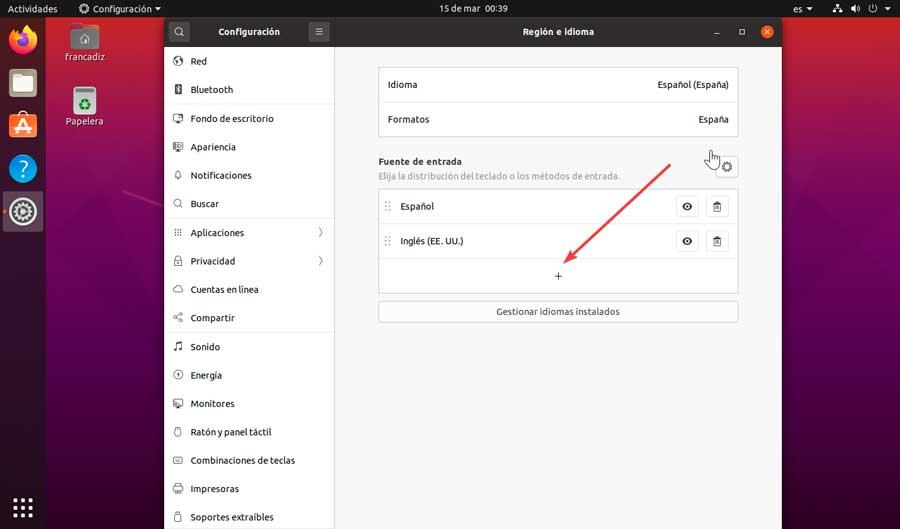
Nyní se objeví nové okno, ze kterého vybereme a přidáme vstupní zdroj, takže vybereme “Španělština (Španělsko)” a klikněte na přidat .
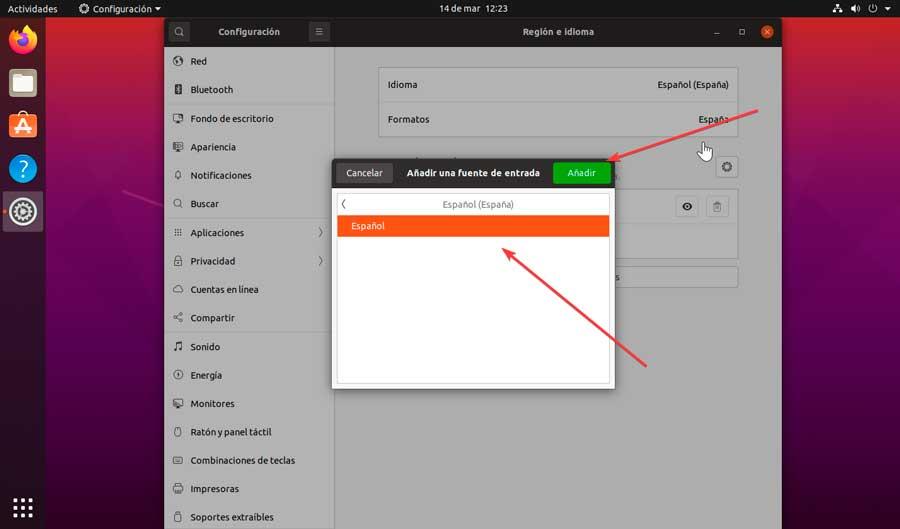
Nyní musíme pouze přetáhnout „španělský“ jazyk nad anglický jazyk nebo jej jednoduše smazat kliknutím na ikonu koše. Takto máme jen ten, který nás zajímá. Jakmile to uděláte, kliknutím na X zavřete okno.
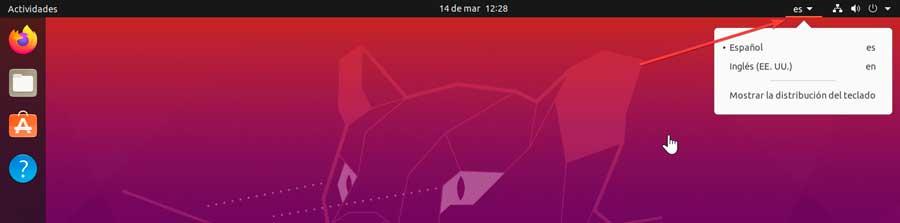
Nakonec musíme poznamenat, že "to je" se zobrazí spolu se šipkou dolů v pravém horním rohu. To nám říká, že vstupním jazykem je španělština. Pokud se objeví v, stiskněte a vyberte "Španělština" volba.